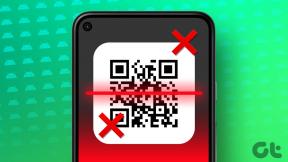Ako vyriešiť problémy s Apple TV Bluetooth
Rôzne / / July 31, 2023
Apple TV dokáže doma poskytnúť skvelý audiovizuálny zážitok. A ak máte Apple TV 4K, stačí ho spárovať s a dobrý 4K televízor a soundbar, aby ste si mohli vychutnať skutočný filmový zážitok z pohodlia vašej pohovky. K Apple TV môžete pripojiť aj zvukové zariadenia pomocou Bluetooth.

Niekoľko používateľov však naráža na rôzne problémy s používaním Bluetooth na ich Apple TV. Napríklad slúchadlá Bluetooth sa nepripájajú alebo Apple TV nenachádza zariadenia Bluetooth. Ak máte podobné problémy, podelíme sa o to, ako vyriešiť problémy s Apple TV Bluetooth.
1. Zakázať automatické prepínanie na Airpods
Počnúc riešením, ktoré by malo väčšinou vyriešiť problémy s Bluetooth s vašou Apple TV, je zakázať automatické prepínanie na vaše AirPods. Slúchadlá AirPods môžete jednoducho prepínať medzi rôznymi zariadeniami Apple. Ak však chcete tento problém vyriešiť, odporúčame vám vypnúť túto funkciu na Apple TV alebo Apple TV 4K.
Krok 1: Otvorte Nastavenia na Apple TV.

Krok 2: Posuňte zobrazenie nadol a vyberte položku Diaľkové ovládače a zariadenia.

Krok 3: Posuňte zobrazenie nadol a vyberte Bluetooth.
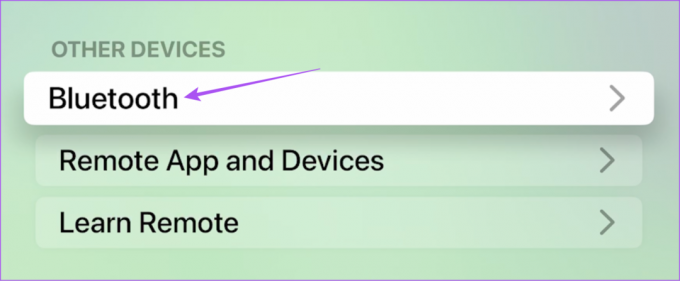
Krok 4: Dvojitým stlačením tlačidla Navrhnúť AirPods v okolí sa uistite, že je funkcia vypnutá.

Krok 5: Zatvorte Nastavenia a skontrolujte, či sa problém vyriešil.
2. Odpojte slúchadlá Bluetooth od iných zariadení
Ak sa vaše Bluetooth slúchadlá nepripájajú k Apple TV, skontrolujte, či ste ich neodpojili od iných zariadení. Znie to veľmi jasne, ale po použití slúchadiel Bluetooth s iným zariadením nám to chýba. Preto vám odporúčame skontrolovať to isté a potom sa pokúsiť pripojiť k Apple TV.
3. Skontrolujte úroveň nabitia batérie zariadení Bluetooth
Ďalším základným, ale efektívnym riešením je kontrola úrovne batérie vášho zariadenia Bluetooth, ako sú slúchadlá, reproduktory a ďalšie. V prípade, že diaľkové ovládanie Apple TV nereaguje, tu je návod, ako skontrolovať úroveň batérie.
Krok 1: Otvorte Nastavenia na Apple TV.

Krok 2: Posuňte zobrazenie nadol a vyberte položku Diaľkové ovládače a zariadenia.

Krok 3: Vyberte položku Vzdialené.
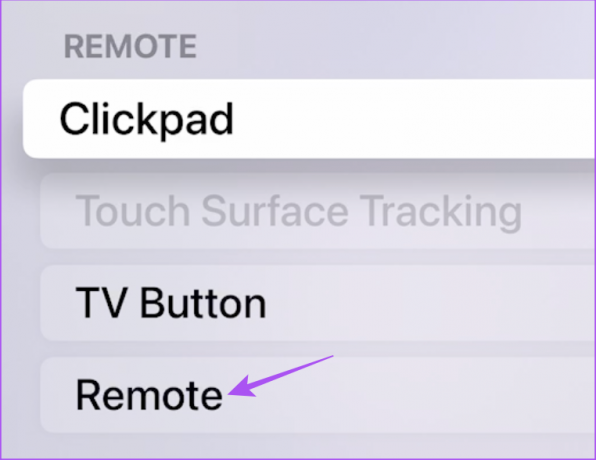
Krok 4: Skontrolujte úroveň batérie diaľkového ovládača.
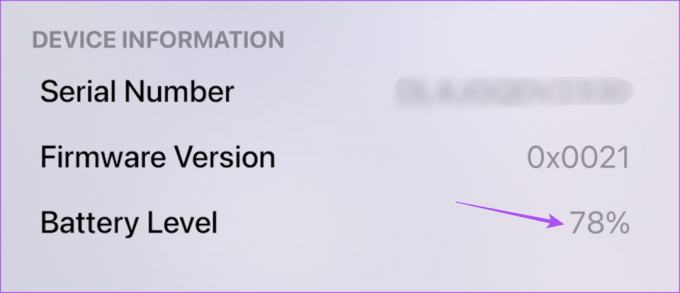
Môžete si tiež prečítať náš príspevok, ak je váš Apple TV nereaguje na diaľkové ovládanie.
4. Priblížte zariadenie Bluetooth k Apple TV
Ak vaša Apple TV stále nenachádza zariadenia Bluetooth, musíte ich priblížiť k Apple TV. Napríklad Apple TV 4K podporuje Bluetooth 5.0 a má dosah 40 metrov. Apple TV (4. generácia) podporuje Bluetooth 4.0 a má dosah 10 metrov. Preto musíte skontrolovať verziu Bluetooth vašich bezdrôtových zariadení a podľa toho ich udržiavať v dosahu.
5. Zabudnite a znova pripojte zariadenia Bluetooth
Ak Bluetooth na vašom Apple TV stále nefunguje, môžete svoje zariadenie zabudnúť a skúsiť ho znova pripojiť, aby ste skontrolovali, či sa problém vyriešil. Kroky sa vzťahujú na akékoľvek zariadenie Bluetooth.
Krok 1: Otvorte Nastavenia na Apple TV.

Krok 2: Posuňte zobrazenie nadol a vyberte položku Diaľkové ovládače a zariadenia.

Krok 3: Vyberte názov pripojeného zariadenia Bluetooth.
Krok 4: Vyberte možnosť Zabudnúť na toto zariadenie.

Krok 5: Skúste znova pripojiť svoje zariadenie Bluetooth a skontrolujte, či sa problém vyriešil.
6. Aktualizujte tvOS
Ak vám žiadne z riešení nefungovalo, odporúčame vám aktualizovať verziu systému tvOS na vašom modeli Apple TV. Mali by ste tiež vidieť, či je k dispozícii nejaká aktualizácia pre vaše zariadenia Bluetooth.
Takto môžete aktualizovať svoj Apple TV alebo Apple TV 4K.
Krok 1: Otvorte Nastavenia na Apple TV.

Krok 2: Posuňte zobrazenie nadol a zo zoznamu možností vyberte položku Systém.

Krok 3: Vyberte položku Aktualizácie softvéru.

Krok 4: Vyberte Aktualizovať softvér.

Krok 5: Ak je k dispozícii aktualizácia, stiahnite si ju a nainštalujte.
Potom skontrolujte, či je problém vyriešený.
Užite si pripojenie Bluetooth
Tieto riešenia vyriešia najbežnejšie problémy s Bluetooth na Apple TV. Ak stále čelíte rovnakému problému, odporúčame vám navštíviť Apple Store a nechať si ho skontrolovať odborníkmi. Ak máte problémy s prehrávaním zvuku, môžete sa obrátiť na náš príspevok, ktorý poskytuje najlepšie opravy pre žiadny zvuk v Apple TV. Ak používate model Apple TV 4K, môžete si prečítať náš príspevok, ak Dolby Atmos prestane fungovať na vašej Apple TV 4K.
Posledná aktualizácia 23. júna 2023
Vyššie uvedený článok môže obsahovať pridružené odkazy, ktoré pomáhajú podporovať Guiding Tech. Nemá to však vplyv na našu redakčnú integritu. Obsah zostáva nezaujatý a autentický.